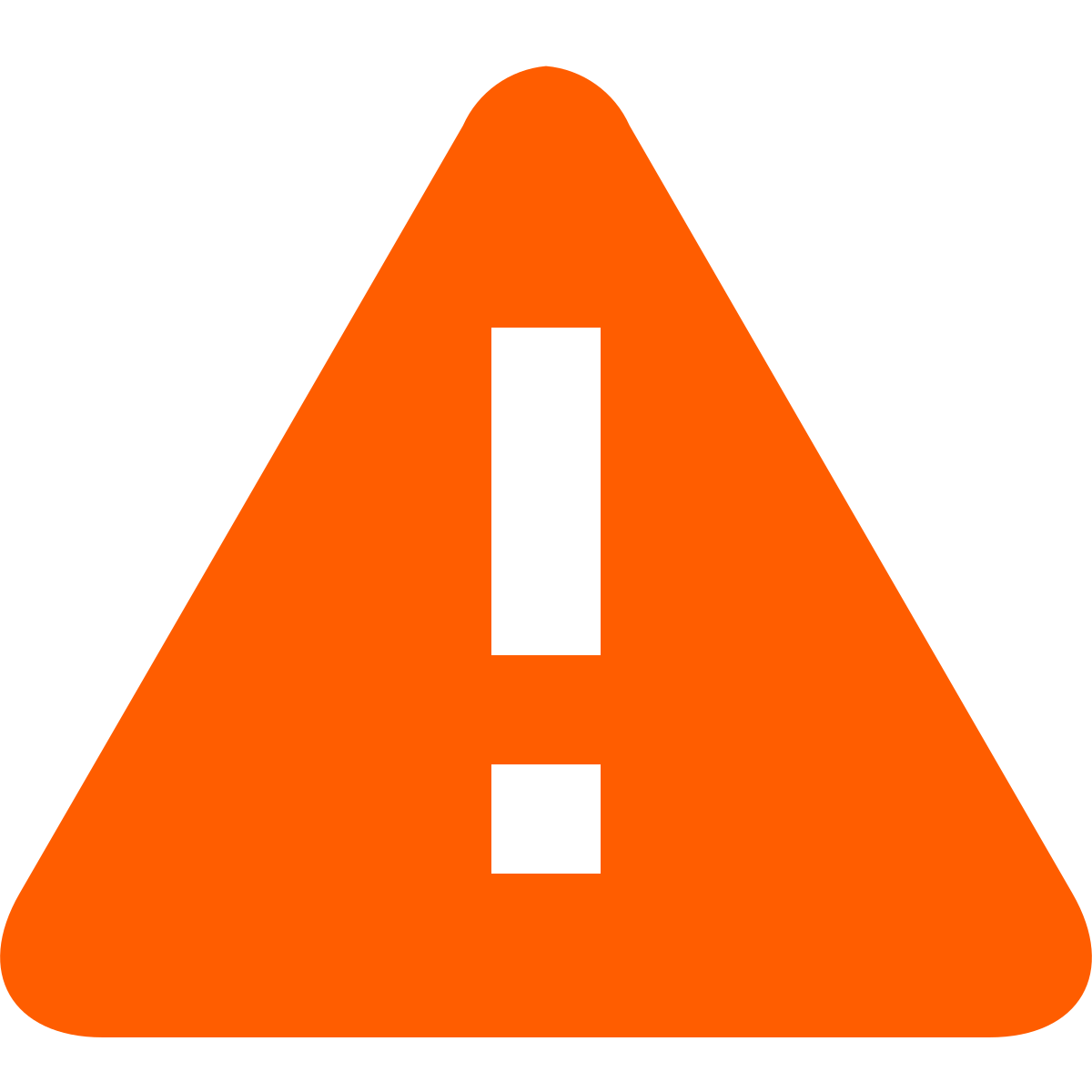helldanger1
GForum VIP
- Entrou
- Ago 1, 2007
- Mensagens
- 29,631
- Gostos Recebidos
- 1
Criado por Pedro Pinto
Uma das perguntas que me fazem com alguma frequência é: “Como faço para medir o sinal wireless lá em casa, do meu pc ao router?”, e na sequência desta pergunta vem sempre outra do tipo…”Olha…tenho o router na sala, será que apanho no quarto?… eu já testei mas dá-me sinal muito fraco“.

A resposta que dou para estas questões é quase sempre a mesma.…”Temos de analisar…nisto da tecnologia wireless nunca se sabe pois podem existir interferências ou existirem cenários que não são muito apropriados para a propagação do sinal, como por exemplo a existência de humidade em paredes, vidros, a própria localização do router wireless, outros equipamentos que funcionam na mesma frequência, etc etc .
Bem, para termos uma percepção da distribuição do sinal wireless podemos usar várias aplicações, no entanto muitas são específicas para determinadas placas wireless. Eu por exemplo costumo usar com frequência o ConfigFree da Toshiba. Para quem tem placas Cisco pode usar por exemplo o ACU. Outra aplicação interessante é o Odyssey Client Manager, mas hoje vamos falar da aplicação gratuita Network Stumbler.
Uma das perguntas que me fazem com alguma frequência é: “Como faço para medir o sinal wireless lá em casa, do meu pc ao router?”, e na sequência desta pergunta vem sempre outra do tipo…”Olha…tenho o router na sala, será que apanho no quarto?… eu já testei mas dá-me sinal muito fraco“.

A resposta que dou para estas questões é quase sempre a mesma.…”Temos de analisar…nisto da tecnologia wireless nunca se sabe pois podem existir interferências ou existirem cenários que não são muito apropriados para a propagação do sinal, como por exemplo a existência de humidade em paredes, vidros, a própria localização do router wireless, outros equipamentos que funcionam na mesma frequência, etc etc .
Bem, para termos uma percepção da distribuição do sinal wireless podemos usar várias aplicações, no entanto muitas são específicas para determinadas placas wireless. Eu por exemplo costumo usar com frequência o ConfigFree da Toshiba. Para quem tem placas Cisco pode usar por exemplo o ACU. Outra aplicação interessante é o Odyssey Client Manager, mas hoje vamos falar da aplicação gratuita Network Stumbler.